3dmax2020软件中如何修改切角圆柱体模型
1、 在桌面上,鼠标左键双击打开3dmax2020软件,选择新建文件,并单击菜单下【创建】模型下的【切角圆柱体模型】如下图所示。

2、 然后,在透视图中,绘制出切角圆柱体模型底座图形出来,如下图所示。
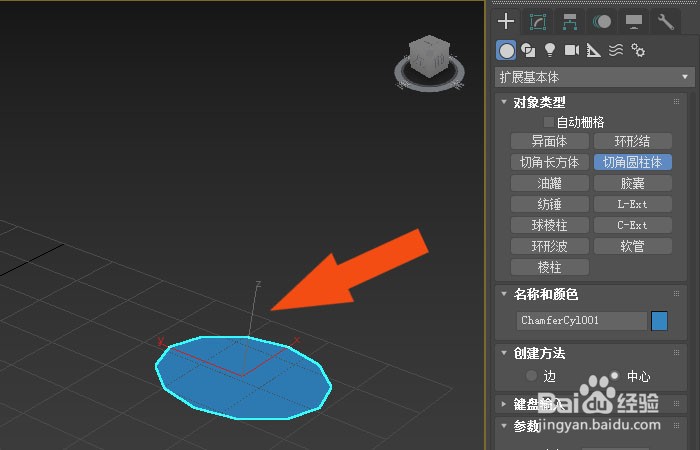
3、 接着,在透视图中,绘制切角圆柱体模型的高,并选择修改面板,如下图所示。

4、 接着,在切角圆柱体模型的修改面板,设置长方体大小的参数,如下图所示。
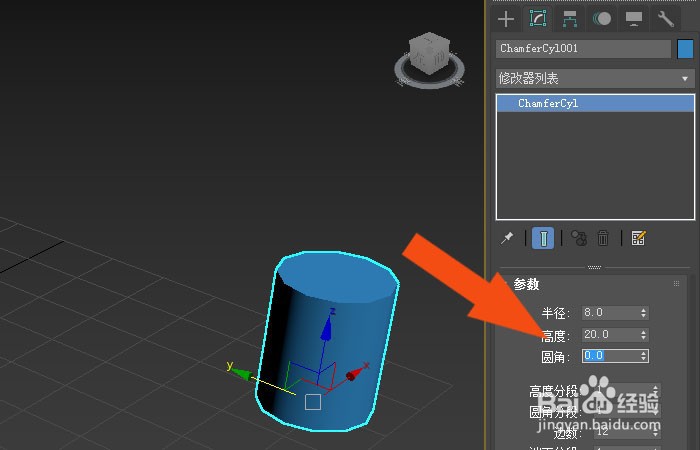
5、 然后,在切角圆柱体模型的修改面板,设置圆角度数的参数,如下图所示。
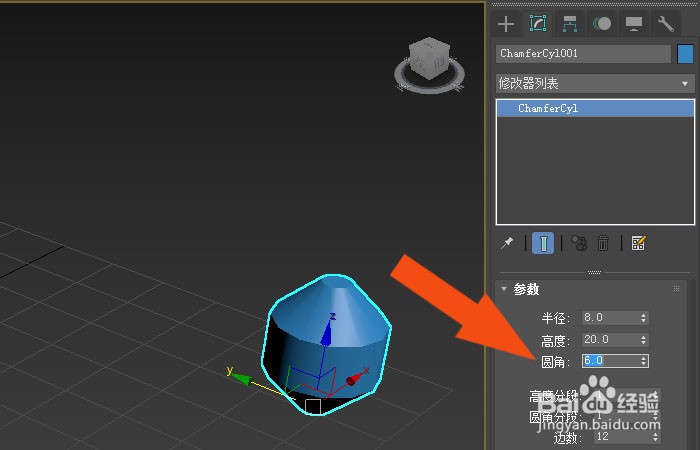
6、 接着,在切角圆柱体模型的修改面板,设置圆柱体边数的参数,如下图所示。
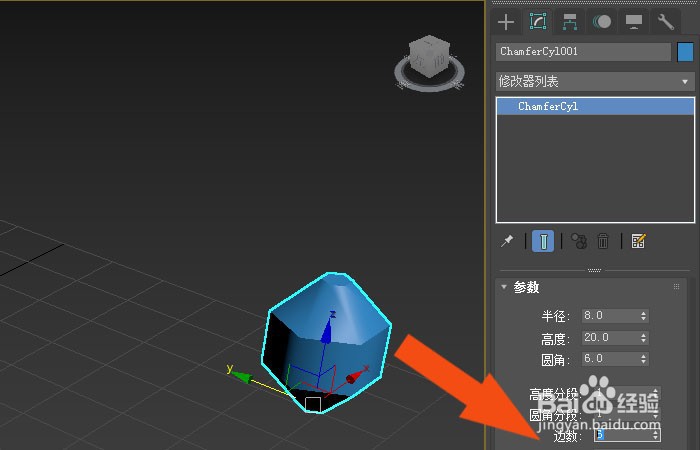
7、 最后,在透视图中,鼠标左键单击【渲染】按钮,可以看到切角圆柱体模型的显示效果,如下图所示。通过这样的步骤和方法,就学会了在3dmax2020软件中修改切角圆柱体模型的方法了。
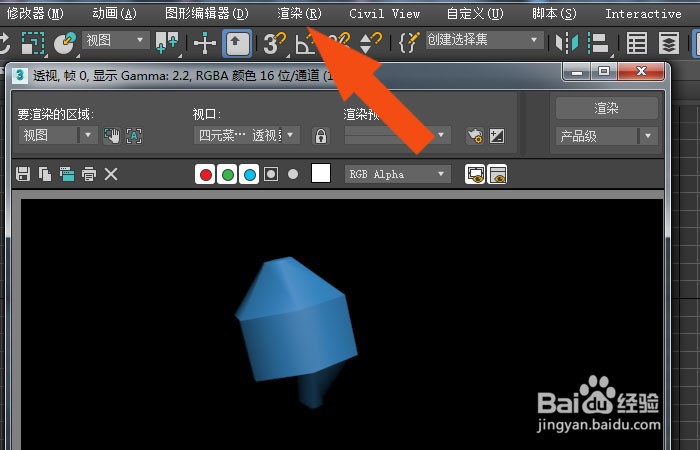
声明:本网站引用、摘录或转载内容仅供网站访问者交流或参考,不代表本站立场,如存在版权或非法内容,请联系站长删除,联系邮箱:site.kefu@qq.com。
阅读量:27
阅读量:88
阅读量:81
阅读量:155
阅读量:72